2020/9/24に発表されたAmazonデバイスの中に自動車向けに開発されたEcho Auto(エコーオート)という製品が含まれていました。
大まかに言うと、自動車用のスマートスピーカーという認識で5割くらいは正解です。
ただ、1つ言えるのはEcho シリーズで培った、マイクの機能に特化した製品と言えそうです。
そう、マイクはあれどスピーカー機能自体がEcho autoには着いていない(エラーがあるときだけ音声が出ますが)のです。
ということで、何も知らない人には摩訶不思議な製品「Echo Auto」を徹底解説していきたいと思います。
Echo Autoでできる6つのこと

使い方は単純明快です。

Alexa 音楽かけて!
・・・とこれでオッケーです。
勿論、ここからアナウンス機能で家のスマートスピーカーから喋らせることもできるし、タイマーセットもできます。
お買い物リストも確認できるでしょう(まだ試してません)から、移動しながら情報共有が可能です。
基本的にAlexaにできることは、できると思ってもらっていいと思います。
我が家では自動車で移動する際に以下のような使い方をしています。
- 音楽再生
- 家電操作
- アナウンス機能
- 通話(ハンズフリー通話)
- 調べもの
- タイマー、アラーム機能等
家電操作系はかなり便利です。
特に夏場や冬場に外出して戻ってくる際にエアコンを音声操作でオンできるし、照明なんかも帰る直前に点灯させれば、夕方なんかは重宝しますよ。
後、子供を家で留守番させている時にアナウンス機能で、



そろそろ帰ります
とか、家のEchoを通してアナウンスもできるので、簡単な連絡ツールとしても成立します。
勿論、Echo同士での通話も可能なので、移動しながらハンズフリー通話も可能です。
勿論、音声経由でのインターネット検索も可能です。
この手の話をすると、



iPhoneのSiriに話しかけても同じことできるのに必要?
iPhoneも持っているのではっきり言えますが、自動車の運転中にSiriに話かけても音声を拾えないので役立たずです。
そこがマイク機能に特化しているEcho autoのいいところなんです。
さて、ここまで分かると気になるのがEcho Autoの仕組みの部分です。
「これ通信費はどうなってんの?」「自動車に載せて電源だけとればいいの?」など気になることが出てくると思います。
なので、次の章ではEcho Autoの仕組みと設定方法を解説したいと思います。
Amazon Echo Autoとスマホ、カーナビの連携の仕組み


ここは図解します。
というか、しないとよく分からない人が続出しそうです。
BluetoothでEcho・スマホ・カーナビを接続
こんな感じです。
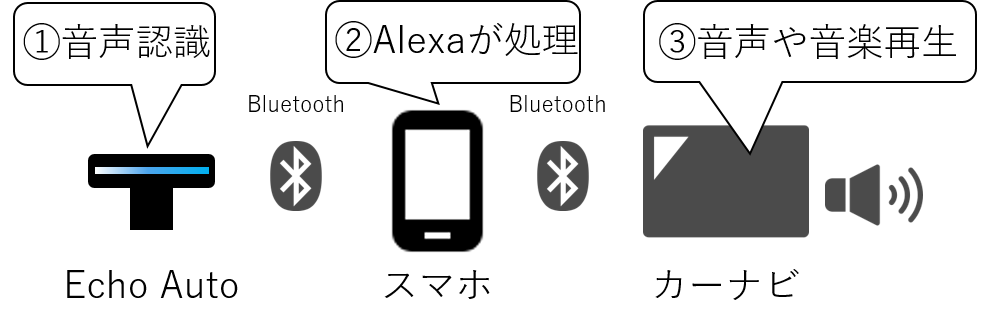
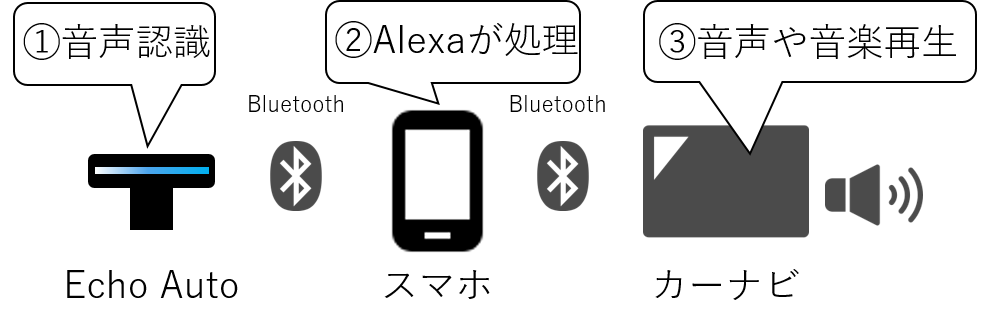
Echo auto とカーナビが直接接続されるわけではなく、
なのです。
iPhoneはEchoをBluetoothで、カーナビは有線でも接続可能
iPhoneとEcho Auto自体はBluetoothで接続しないとダメだったのですが、
iPhoneとカーナビ自体は有線でもOKでした。
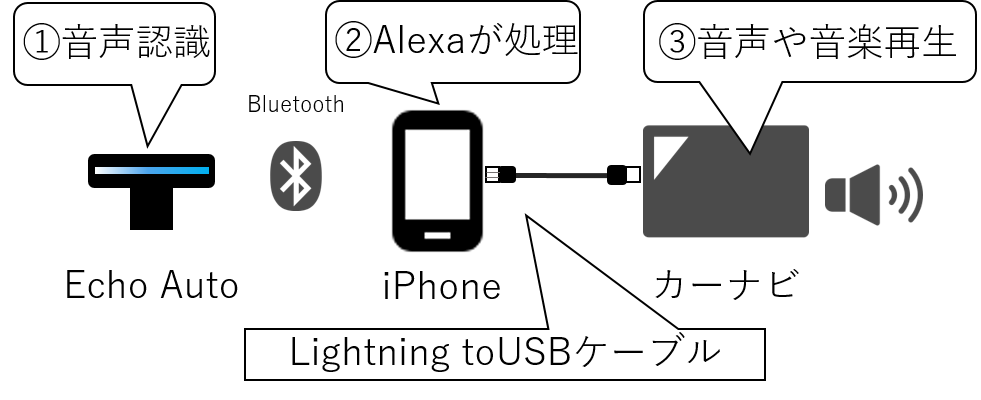
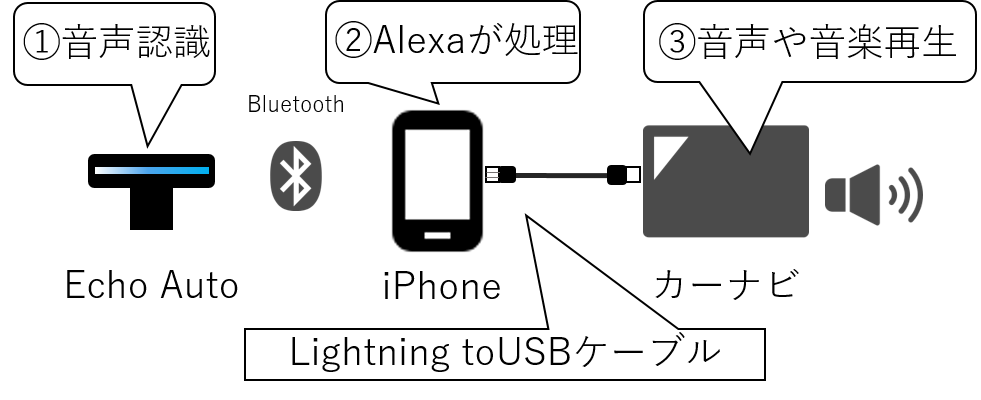
最近のカーナビやオーディオには大体USBでiPhoneと連動する仕組みが用意されています。
この方法を使えばカーナビとBluetooth接続をしなくても良いので多少ですが気楽です。
次の章では上記を踏まえた上での疑問をご紹介したいと思います。
Amazon Echo Autoを使う上で気を付けるポイント


使ってみて気を付けるべきポイントが6つあったので書いていきたいと思います。
Echo Autoはスマホのデータ通信を使う
当たり前なんですが、スマホのデータ通信を使います。
基本的に、スマホが無いと意味がない製品なので致し方ないのですが。
個人的な見解ですが、音楽再生をしない限りはデータ通信容量の心配はしなくても大丈夫だと思います。
音楽のストリーミング配信は油断しているとそれなりに通信容量を食うので油断禁物です。
データ通信量の計算に関しては以前こんな記事を書いていますので、気になる方はこちらを参考に計算してみるのも面白いかも?
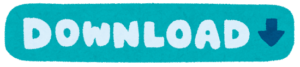
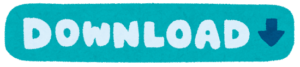
まぁ、この製品を購入して音楽を聴かないなんて意味不明な感じもするので、是非合わせてAmazonMusicUnlimitedもご検討してみてはいかがでしょうか?
因みに我が家はAppleMusicの契約をしているのでそちらがメインだったりしますが。
スマホの音声アシスタントとの違いは?
基本的にスマホと連携しているので差はないと個人的には思います。
決定的に違うのは、自動車の車内で利用することを想定しているので、スマホよりも音声認識精度が圧倒的に高いことです。
かみさんに言わせると、iPhoneのSiriはスマホのマイク近くで呼びかけないと反応しないとのこと。
それに我が家の子供たちはアレクサに慣れていることもあり、自動車内で好きな楽曲をかけられるので、そこも良い点です。
Echo Autoの設置位置
設置位置は大分悩ましいです。
Echo Auto自体は非常に軽く感じるのですが、送風口に取付するとその重みでお辞儀したみたいに傾いてしまうのです。


これだと、使いづらいしエアコンの空気がみんな下に行ってしまいます。
ということで、助手席前の位置になりました。


ここだと、後部座席から少し大きな声を出さないといけないのが欠点です。
位置は大事なので、送風口に拘らず固定できる治具を購入するのが吉かもしれないです。
基本的には運転席と助手席の間に配置するのが正解です。
一番、声が届きやすいので、固定方法を考慮して設置することをオススメします。
Echo Auto起動までわずか10秒!
エンジン始動から10秒後には使える状態に。
これは凄い重要です。
すぐに使いたいのに起動が遅いのでは話になりません。
その点はしっかり考慮されていたので、ストレスなく使えています。
でも、もっと早いとさらに嬉しいんですけどね。
Echo Autoの仕様
後回しになってしまいましたが、同梱物や外観、仕様は以下の通りです。
Echo Autoの同梱物と外観


箱はなんかAmazonらしいデザインです。
Echo シリーズはこの淡い青で統一してるんですかね?
中身はこんな感じです。
Echo Auto 本体
USB ケーブル
シガレットチャージャー
3.5mmオーディオケーブル
説明書×2


本体は手のひらに収まるくらいのサイズです。


左がマイクミュート、右がAlexa呼び出しボタンです。
側面にMicroUSBポートと、イヤホンジャックがあります。


裏面は窪みがあります。


この窪みに本体固定用の治具がはまります。


何と言うか、あれっすね。
シンプル過ぎて、あまり説明することがありません(笑)
Echo Autoのスペック
一応、スペックもご紹介しておきます。
サイズ:85x 47×13.28 mm
重量:45g
Bluetooth:接続可
マイク:8つ
電源:MicroUSBポート
音声出力:3.5mmオーディオジャック
価格:4,980円(税込)
特別なところは8つのマイクでしょうか?
基本的には単体で動くものではないし、これ以上の説明はありません。
Echo Autoの接続方法
まずはスマホとカーナビをBluetooth 接続します。
スマホのAlexa アプリを起動して、デバイスを選択します。デバイスの追加を選択して、「Amazon Echo」を選択、その中の「Echo auto」を選びます。
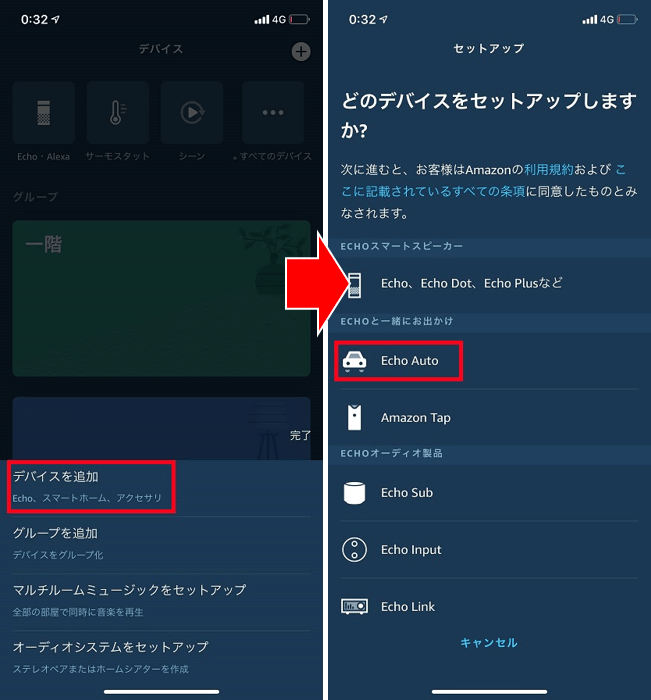
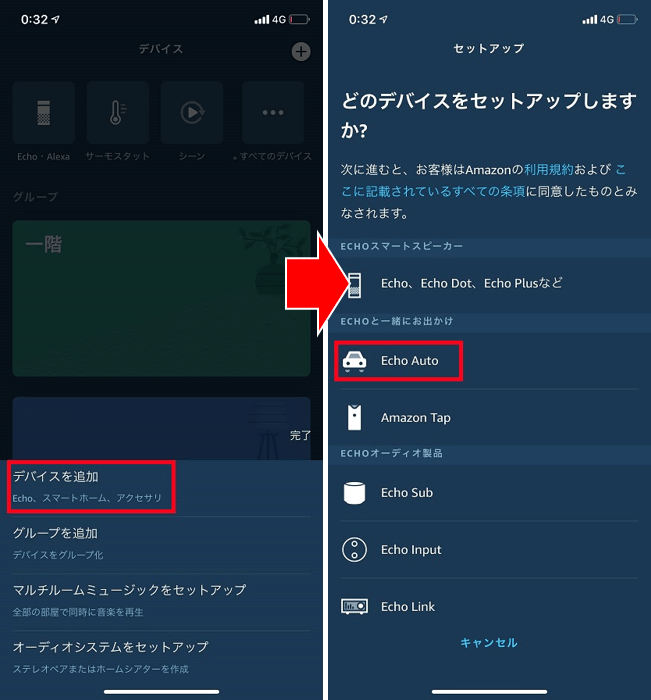
注意書きが出ますが、「次へ」×2
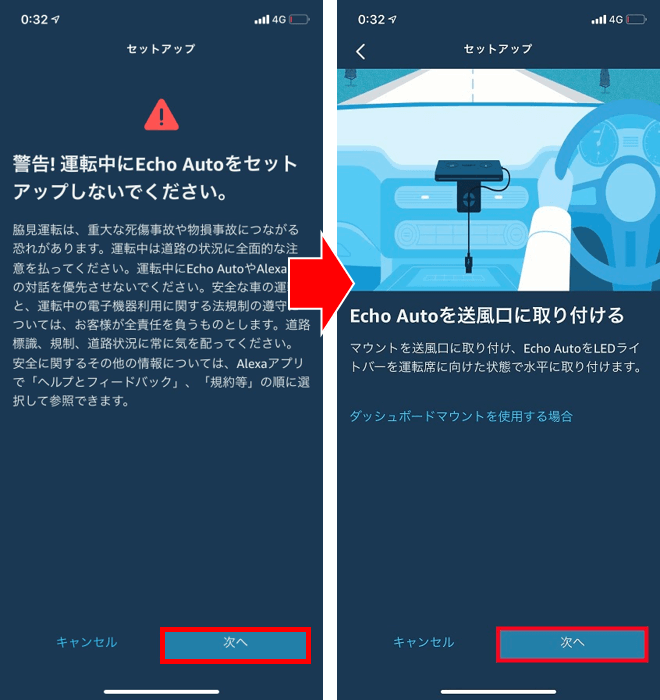
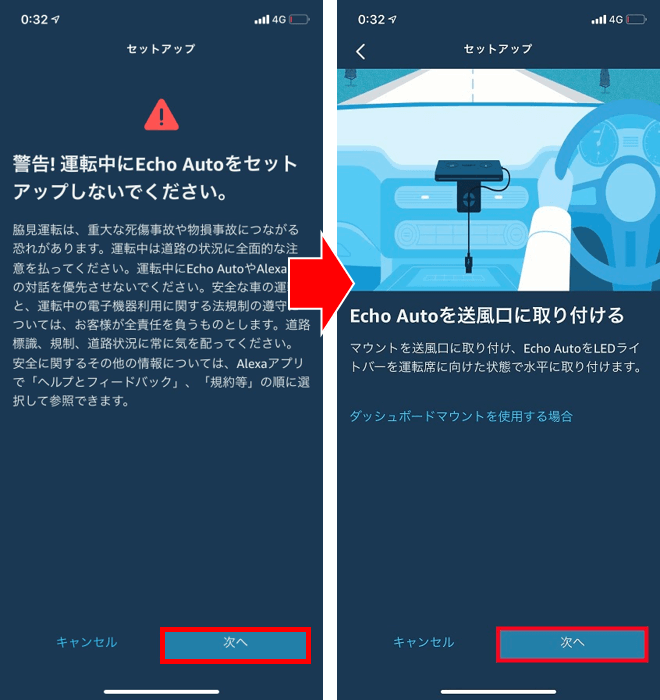
「Echo auto 02HA」を選択して、「次へ」をタップ。
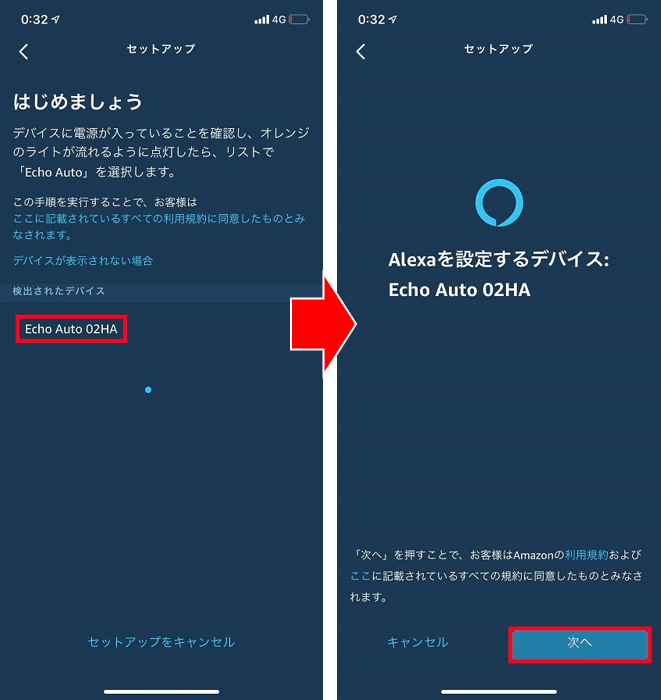
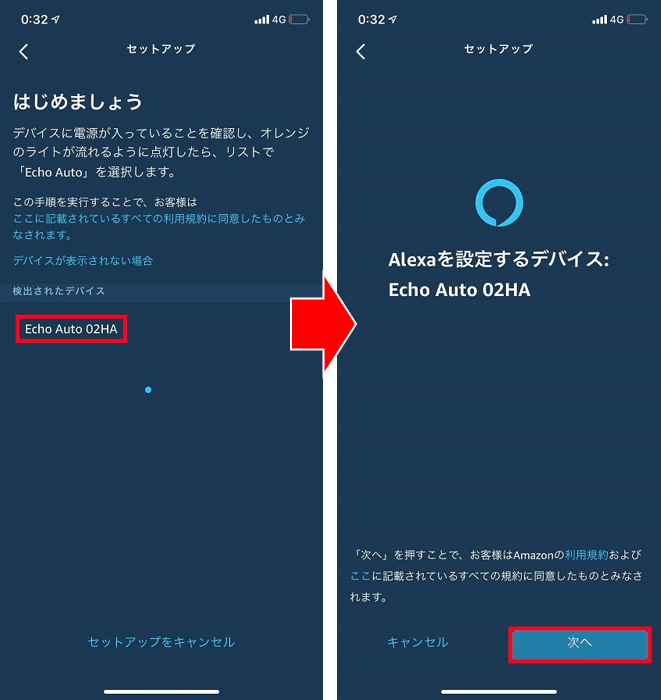
また同じようなことを聞かれますが、「次へ」をタップして、「Echo auto 02HA」を選択。
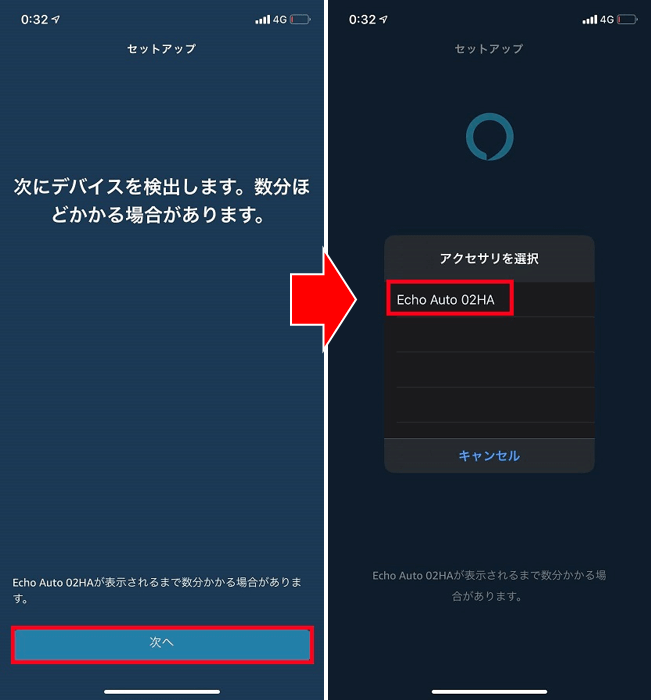
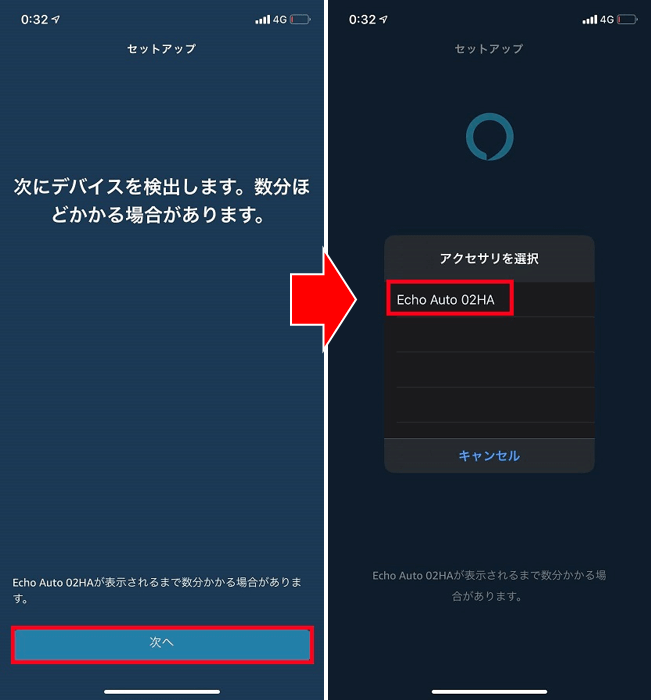
接続したら、「はい」をタップして、再生ボタン押下でカーオーディオのスピーカーから音が出るか確認です。
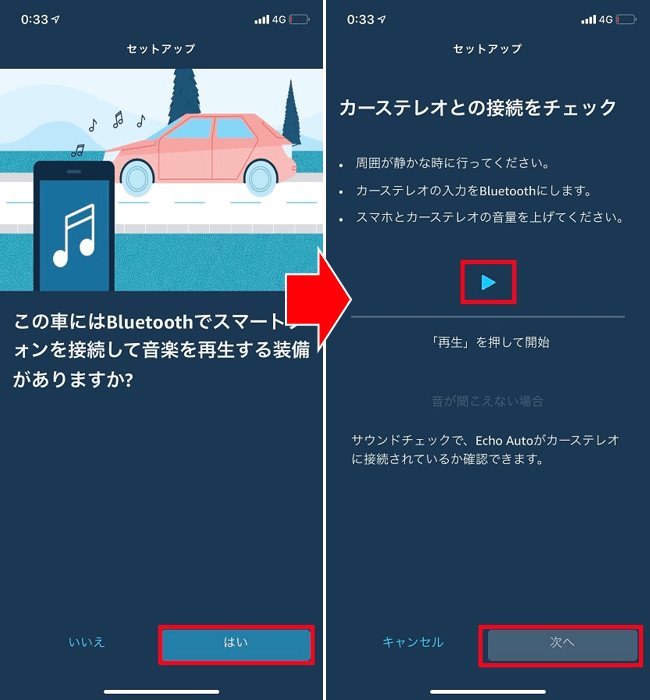
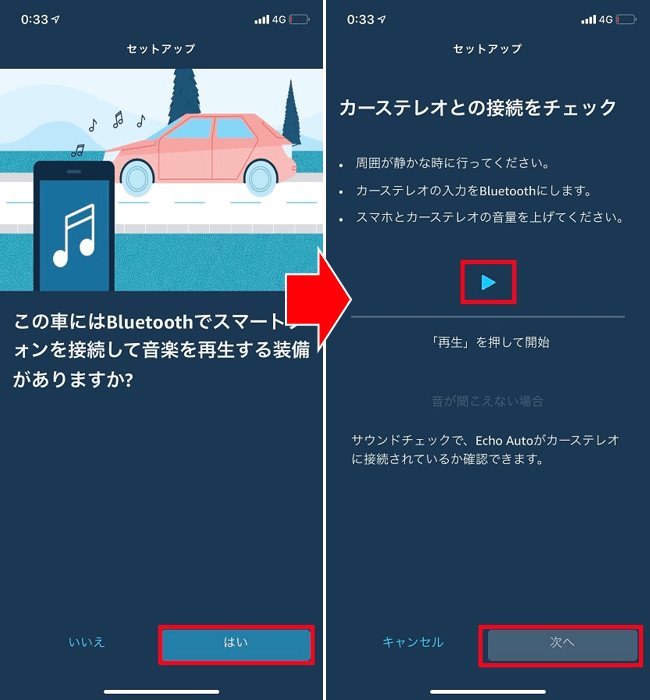
後はこれが誰のスマホ(所有者の名前)なのかを選択して、画面に従い終了です。
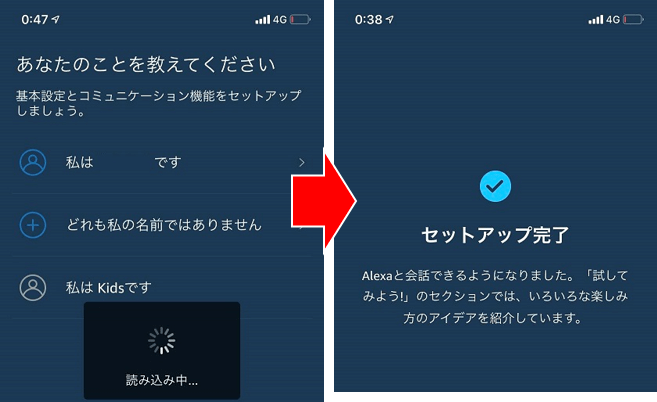
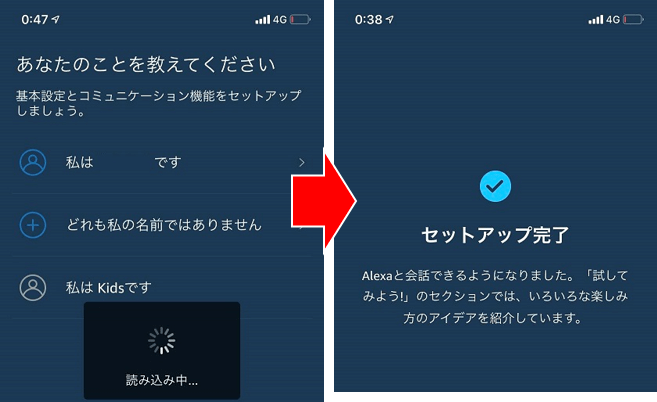
因みにEcho auto ですが、スピーカー機能自体はないのですが、何も音がでないのかと思ったら起動直後に、



Alexaアプリを開いて設定してください
みたいなこと(うろ覚え)は喋りました。
決まった音声が流れているだけの雰囲気で、単体では使えなさそうですが…。
注)Echo Autoの対応車種
実はEcho Autoが使えない車種もあるようです。
仕組みが単純故に使えない車両などあるのか疑問なんですが、Amazonの公式サイトに掲載されいます。
国産車だとホンダの自動車が多めです。
我が家はトヨタ車ですが、カーナビはメーカー純正ナビではありませんし、JVC ケンウッド製ですが、普通に接続できました。
なんか、謎多いなこの製品。
因みにEcho Autoと接続できないスマホもあるようなので、こちらも併せてチェックしていただくと良いと思います。
Echo Autoを使用してみての感想


触ってみた感想は一言で言うと、「車載用高性能マイク」です。
音声認識精度は高いし、自動車の走行中でも音声を拾えるように配慮されています。
でも、普通にスマートスピーカーEchoドットを自動車に載せてスマホに接続でも同じようなことが出来そうです。
もっとも、車載を想定していないスマホのみでの音声認識は精度が出ないし、マイクによる収音に特化したところが狙いなんだと思います。
1年以上使っているので分かることですが、家にもEchoドット等のスマートスピーカーがいることで、真の実力を発揮する製品なので、単体で使う場合は音楽再生がメインになってしまうと思います。
スマート家電との連携が密にできるご家庭に向いている製品なんだと思います。
なかなか面白い製品です。
一つ欠点を申し上げるならば、本体の固定方法は検討の余地があるかと。
この辺は購入した方がご自身で工夫する必要があると思います。
我が家は最終的にアタッチメント部分を外して直置きすることで落ち着きました。
あれ、使いづらいっすよ・・・。
ということで、今回はここまで!
残念パパこと、いのっちでした。
では、また!





コメント